Configurer la taxe de vente dans QuickBooks Desktop
by Intuit• Dernière mise à jour : 4 janvier 2026
Vous pouvez être tenu de percevoir des taxes pour certains produits et services que vous offrez. QuickBooks vous aide à tenir un registre précis de ces impôts afin que vous puissiez facilement les surveiller et les verser à l’organisme de perception approprié.
Cet article fait partie d’une série d’articles sur la taxe de vente. Il couvre le flux de travaux de taxe de vente habituel dans QuickBooks Desktop.
- Configurer la taxe de vente
- Percevoir la taxe de vente
- Réviser le rapport de taxe de vente
- Payer la taxe de vente
Il vous aide également à accomplir d’autres tâches liées à la taxe de vente.
- Traitement de la taxe de vente selon la comptabilité de caisse
- Traitement du rajustement de la taxe de vente
- Afficher plusieurs éléments de taxe de vente sur une facture
- Remboursement de la taxe de vente perçue auprès de clients exonérés de taxe
- Faire le suivi de la taxe de vente sur les achats auprès des fournisseurs
Si vous rencontrez des problèmes lorsque vous travaillez sur votre taxe de vente, consultez l’article Résoudre les problèmes courants liés à la taxe de vente.
Activer la fonction Taxe de vente
Pour commencer à enregistrer la taxe de vente dans QuickBooks Desktop, vous devez activer cette fonction et configurer les éléments de taxe de vente ou les groupes de taxe.
- Allez au menu Modifier , puis sélectionnez Préférences.
- Dans la fenêtre Préférences , sélectionnez Taxe de vente.
- Allez à l’onglet Préférences de l’entreprise .
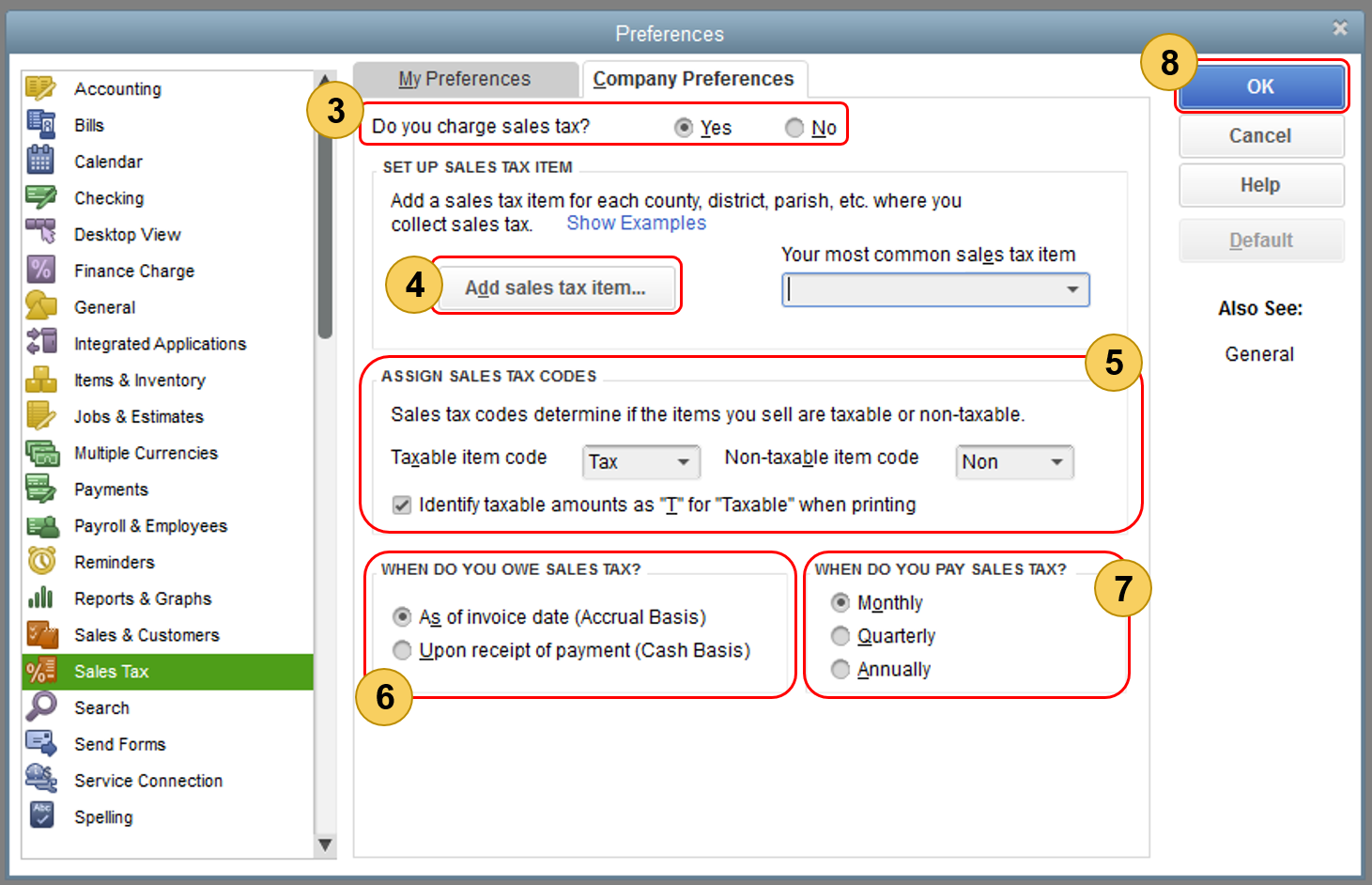
- Sélectionnez Oui pour activer la taxe de vente dans la section Facturez-vous la taxe de vente ?
- Attribuez des codes de taxe de vente. Les codes de taxe de vente vous aident à faire le suivi des ventes et/ou des clients taxables et non taxables. La configuration et l’attribution du bon code de taxe de vente vous permettent d’exécuter un rapport qui divise le total des ventes taxables et des ventes non taxables. Lorsque vous activez la taxe de vente dans QuickBooks, deux codes de taxe sont automatiquement créés : TAXE (taxable) et NON (non taxable). TAXEest utilisé pour les articles et les clients pour lesquels vous devez percevoir la taxe. NON est utilisé pour les articles et les clients qui sont exonérés de la taxe, comme les organisations à but non lucratif, les ventes à l’extérieur de l’État ou les articles que vos clients revendront.
- Définissez la méthode comptable pour la taxe de vente (exercice ou caisse). Tenez compte des préférences de votre entreprise en matière de comptabilité.
- Configurez votre préférence pour le paiement de la taxe de vente (mensuel, trimestriel, annuel).
- Sélectionnez OK.
Sur le même sujet